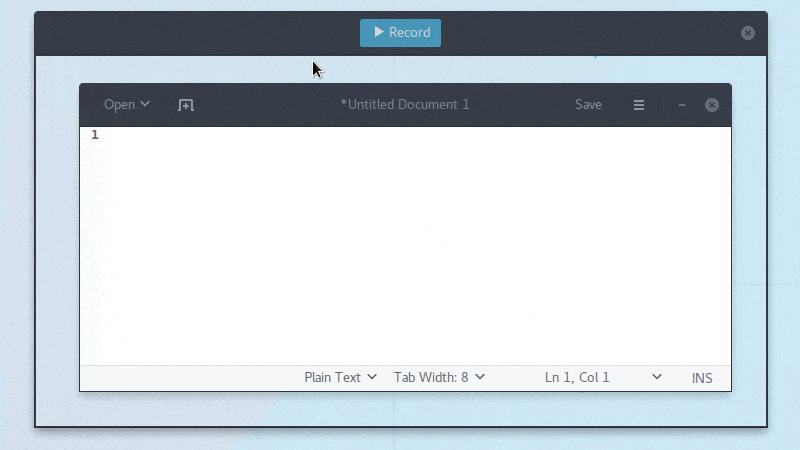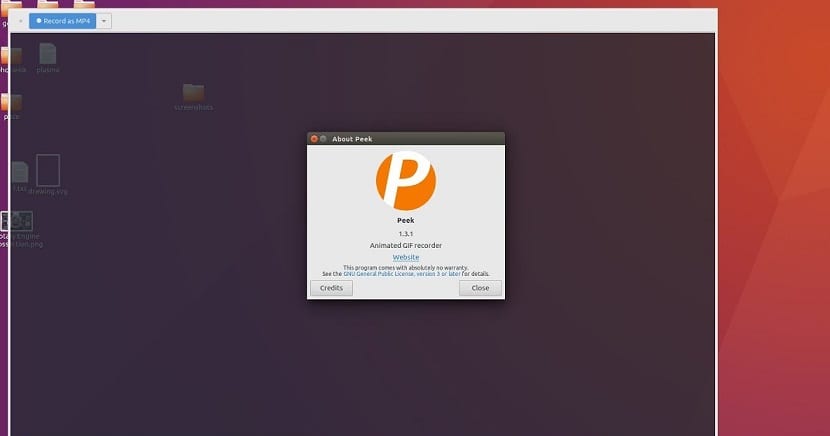
Peekはオープンソースツールです Linuxの場合 シンプルなウィンドウを提供します サイズを変更できます 画面の領域を選択し、短いアニメーションGIF画像を記録します。
デスクトップのスクリーンショットを撮るためにffmpegとimagemagickを使用するように設計されました それらをアニメーションでGIFにします。 これは、バグや短いゲームセッションをすばやくデモンストレーションしたい人にとっては気の利いたツールです。
ピークでは、録音したいエリアを選択して「録音」を押すだけです。
PeekはアニメーションGIFの生成用に最適化されていますが、 必要に応じて、WebMまたはMP4に直接録音することもできます。
Peekは、拡張機能を備えた汎用のスクリーンキャストアプリケーションではありませんが、画面の4つの領域から小さくて静かな画面シーンを作成し、GIFアニメーションまたはサイレントWebMまたはMPXNUMXビデオを作成するという唯一のタスクに焦点を当てています。
X11で実行するか、XWaylandを使用してGNOME ShellWaylandセッション内で実行します。 より多くのWaylandデスクトップのサポートは、将来追加される過程にあります。
Peekが提供する機能はXNUMXつだけです。それは、デスクトップ画面のマップされた部分の高品質GIFをユーザーに提供することです。
LinuxにPeekAnimated GIF Recorderをインストールするにはどうすればよいですか?
LinuxにPeekAnimated GIF Recorderをインストールするには、次のいずれかの方法を使用できます。
AppImageファイルを介したPeekのインストール
私たちがあなたに示す最初の方法 LinuxでPeekAnimatedGIFレコーダーを利用するために■AppImageファイルを介して、 これにより、どのような種類のインストールも実行しないという利点が得られます。
開発者のGitHubスペースからのみパッケージをダウンロードする必要があります。 彼らはできる 次のコマンドを使用して、プログラムをダウンロードします。
wget https://github.com/phw/peek/releases/download/1.3.1/peek-1.3.1-0-x86_64.AppImage -O peek.AppImage
今これをしました ダウンロードしたファイルに実行権限を付与する必要があります。
chmod +x peek.appimage
ダウンロードしたファイルに権限が付与されると、 ファイルをダブルクリックしてアプリケーションを実行するか、次のコマンドを使用してターミナルからアプリケーションを実行できます。
./peek.appimage
Flatpakを介したPeekのインストール
私たちが持っている別の方法 LinuxにPeekAnimated GIFRecorderをインストールするには Flatpakパッケージを介して 彼らが彼らのシステムにインストールされたこのテクノロジーのサポートを持っていることが必要であるためです。
システムでFlatpakをサポートしていない場合は、 次の記事にアクセスできます ここでメソッドを共有します。
その後 次のように、Flatpakパッケージを介して最新バージョンのアニメーションGIFレコーダーをインストールできます。
このタイプのアプリケーションをインストールできることをすでに確認しています。 ターミナルを開いて、次のコマンドを入力するだけです。
flatpak install --from https://flathub.org/repo/appstream/com.uploadedlobster.peek.flatpakref
アプリケーションメニューにアプリケーションランチャーが見つからない場合は、ターミナルから次のコマンドで実行できます。
flatpak run com.uploadedlobster.peek
プログラムを更新するには、新しいバージョンが利用可能になったら、次のコマンドを実行します。
flatpak update --user com.uploadedlobster.peek
スナップ経由でのピークのインストール
最後に、eこの優れたアプリケーションをシステムにインストールする必要がある最後の方法は、Snapを使用することです。
ただし、このために、システムでこのツールが適切に機能するように、いくつかのパッケージを追加する必要があります。
ターミナルを開く必要があり、その中に次のコマンドを入力します。
sudo snap install gnome-3-26-1604
その直後に、次のコマンドを使用してアプリケーションをインストールします。
sudo snap install peek
アプリケーションを更新する場合は、次のコマンドを入力する必要があります。
sudo snap refresh peek
最後に、アプリケーションメニューにアプリケーションランチャーが見つからない場合は、次のコマンドを使用してターミナルから実行できます。
snap run peek
起動せず、「このプラグインをgnomeプラットフォームスナップに接続する必要があります」というメッセージが表示される場合は、次のコマンドを入力する必要があります。
sudo snap connect peek:gnome-3-26-1604 gnome-3-26-1604:gnome-3-26-1604